Ce este Blackboard?
Blackboard este o suită bazată pe web care facilitează gestionarea învățării și este concepută pentru a sprijini educația online și e-learning. Blackboard Learn este unul dintre produsele din suită, oferind soluții end-to-end pentru gestionarea, livrarea și evaluarea cursurilor online.
A fost dezvoltat pentru a îmbunătăți procesele de predare și învățare într-un mediu academic. Blackboard Learn se integrează foarte bine cu Student Information Systems, cu extensii disponibile pentru dispozitivele mobile.
Permite o mai bună comunicare și colaborare între profesori și studenți, deoarece facilitează învățarea online și mixtă printr-o locație centrală a materialelor de curs și a temelor cu un set de opțiuni de evaluare și notare care oferă profesorilor posibilitatea de a ști exact unde se află fiecare cursant. COURSEtools conține un întreg set de instrumente pentru gestionarea cursurilor, comunicare, livrare de conținut, colaborare și analiză, toate acestea pot ajuta la extinderea experienței la clasă și la sprijinirea educației la distanță.
- Ce este Blackboard?
- Caracteristici cheie ale Blackboard LMS
- Cum să faci un test în Blackboard?
- Cel mai bun creator de chestionare alternativ la Blackboard pentru profesori
- Cum se creează un test în OnlineExamMaker?
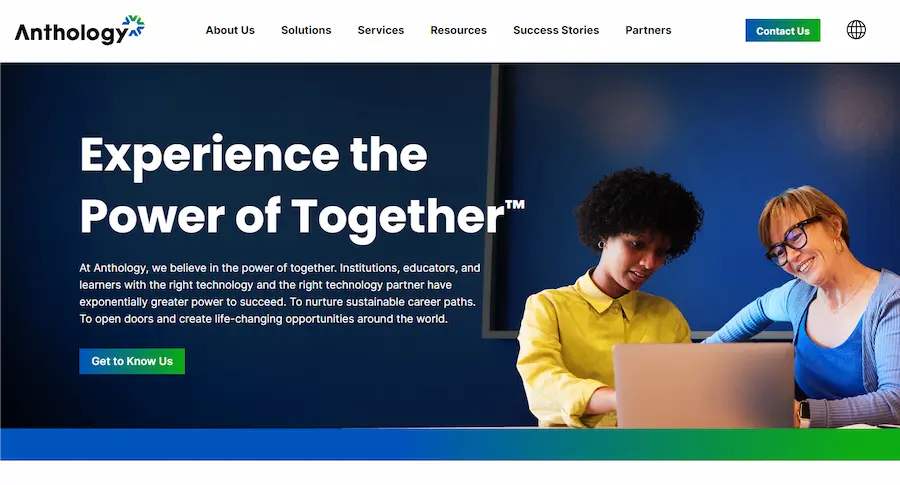
Caracteristici cheie ale Blackboard LMS
Administrare
• Încorporarea produsului
• Rapoarte programate
• Rapoartele pot fi exportate în diferite formate
• Calendarul evenimentelor de formare offline
• Flux de activitate
Conţinut
• Un instrument de creație încorporat cu capabilități AI generative
• Poate genera module de învățare
• Poate genera teste
Iată textul revizuit fără plagiat:
• 1. Oferă sugestii de imagini sau generare
• 2. Acceptă o gamă largă de formate, inclusiv SCORM, LTI, MP4, MP3, PDF, DOC, XLS și PPT
• 3. Facilitează crearea sarcinilor
• 4. Permite controlul asupra vizibilității conținutului
• 5. Permite combinarea diferitelor conținuturi pentru a crea cursuri
• 6. Permite adăugarea de discuții și reviste în cadrul unui curs
Include capabilități de gestionare a utilizatorilor
• Import în bloc de utilizatori
• Auto-înregistrare
• Roluri personalizate de utilizator cu o varietate de privilegii care pot fi atribuite
• Ierarhie și domenii instituționale
Experiența utilizatorului și învățarea socială
• Interfață intuitivă pentru cursant
• Aplicație mobilă cu suport pentru învățare offline
• Certificate pentru finalizarea cursului
• Mesaje directe de la utilizator la administrator
• Gamificare cu punctaj, niveluri și insigne
• Notificări (browser, mesaje push pe dispozitive mobile)
• Mesaje directe către instructori și colegi de clasă
• Forumuri de discuții
Personalizare și integrări
• Culoarea interfeței poate fi schimbată
• Teme prestabilite Pot încărca sigla instituției
• Integrare cu o mulțime de instrumente de predare
• Conectare unică
• API pentru integrări personalizate
Avantajele Blackboard
Opțiuni de căutare pentru studenți
Blackboard este accesibil și ușor de utilizat, oferind mai multe instrumente de navigare care fac ca studenții să găsească ușor și intuitiv ceea ce au nevoie. Structura meniului este excelentă, astfel încât studenții din clasă ar trebui să poată găsi rapid anunțuri, conținutul cursului, note și forumuri de discuții. Studenții ar putea să creeze liste personalizate de cursuri și să stabilească opțiuni de notificare pentru a-și personaliza în continuare experiența. Prin căutare, studenții ar identifica ceea ce caută în curs prin simpla introducere a cuvintelor cheie, economisind astfel timp și, în consecință, ușurând navigarea.
Funcționalitatea aplicației mobile
Funcționalitatea aplicației mobile a Blackboard îmbunătățește drastic aspectele de accesibilitate și ușurință în utilizare. Oferă utilizatorilor o experiență ușoară pentru vizualizarea materialelor de curs, trimiterea temelor, participarea la discuții și comunicarea cu instructorii oriunde și în orice moment. Unele dintre beneficiile cheie sunt:
• Comoditate : rămâneți conectat la cursuri fără computer pentru a crea un mediu de învățare flexibil.
• Accesibilitate : Accesați cu ușurință toate informațiile esențiale despre cursuri pentru a menține studenții la curent și implicați.
• Interfață ușor de utilizat : are un design intuitiv care îmbunătățește navigarea, găsirea materialelor relevante și interacțiunea cu conținutul.
Personalizare pentru instructori
Blackboard oferă opțiuni extinse de personalizare pentru instructori. Toate aceste personalizări au ca scop creșterea accesibilității și ușurinței de utilizare a unității. Instructorii pot modifica aspectul, organizarea și conținutul orelor pentru a se potrivi nevoilor de predare. Acest lucru va permite elevilor să se miște cu ușurință și să se angajeze cu materialul. De asemenea, conține funcții de personalizare care permit personalizarea anunțurilor, mementourilor și feedback-ului pentru studenți. Toate acestea creează o atmosferă de învățare mai personalizată. Instructorii pot alege să adapteze evaluările care pot ajuta la îndeplinirea obiectivelor didactice, potrivindu-se astfel diferitelor stiluri și preferințe de predare.
O mai bună comunicare și colaborare
Blackboard permite interacțiunea ușoară și lucrul în grup prin funcțiile sale de comunicare și colaborare:
• Mesaje de discuții : discuții eficiente, evaluări inter pares și schimb de cunoștințe în afara clasei fizice.
• Instrumente de colaborare : proiectele de grup, wiki-urile și blogurile permit elevilor să colaboreze și să partajeze resurse în timp ce creează cunoștințe colective.
• Anunțuri și notificări : actualizările în timp util și termenele limită pot fi emise studenților de către instructori pentru comunicare și participare eficientă la clasă.
Managementul cursului este ușor
Blackboard ușurează procesul de gestionare a cursurilor atât pentru profesori, cât și pentru cursanți, creând astfel o modalitate mai bună de organizare și coordonare a resurselor și activităților academice. Acestea implică:
• O singură platformă centralizată : Programele și temele, notele și toate celelalte documente pot fi postate într-un singur loc pentru a face distribuirea informațiilor mai puțin greoaie.
• Funcția de calendar : termenele limită, examenele și activitățile sunt puse în aplicare pentru a ajuta studenții să-și organizeze bine timpul.
• Funcția carnet de note : În acest fel, calculele notelor sunt automatizate; prin urmare, progresul poate fi păstrat cu ușurință, iar feedbackul poate fi făcut la timp educatorilor.
• Colaborare : sunt oferite proiecte de grup și discuții online la clasă pentru a îmbunătăți munca în echipă și o învățare mai bună
Dezavantajele Blackboard
Posibile probleme tehnice
Utilizatorii se pot confrunta cu o serie de probleme tehnice care le pot afecta satisfacția. Acestea includ:
• Probleme legate de timpul de încărcare : timpii lungi de încărcare întârzie accesul la materialele de curs și reduc interactivitatea, ceea ce duce la frustrare.
• Probleme de autentificare : cazuri izolate de probleme cu acreditările de conectare sau erori de server sau activități de întreținere în general perturbă accesul.
• Probleme de încărcare a fișierelor : limitele de dimensiune a fișierelor, incompatibilitatea formatului și problemele cu rețeaua sunt câteva dintre motivele care cauzează, în general, probleme cu partajarea documentelor.
Opțiuni limitate de personalizare
Nu permite multă personalizare de către utilizator. Absența temelor, a schemelor de culori sau a opțiunilor de aspect creează, în general, o interfață foarte generică, care face dificilă adaptarea platformei pentru a oferi experiențe personalizate sau branding instituțional. Această lipsă de personalizare va reduce doar implicarea și motivația utilizatorilor și va duce la o învățare mai puțin captivantă.
Cum să faci un test în Blackboard?
Pasul 1: Conectați-vă la Blackboard
1. Conectați-vă la contul dvs. Blackboard.
2. Accesați cursul în care doriți să creați testul/testul.
Pasul 2: Accesați secțiunea Teste, sondaje și grupuri
1. Deschideți meniul curs făcând clic pe numele cursului.
2. Accesați Panoul de control din partea stângă a ecranului.
3. Faceți clic pe Instrumente de curs.
4. Faceți clic pe Teste, Sondaje și Grupuri.
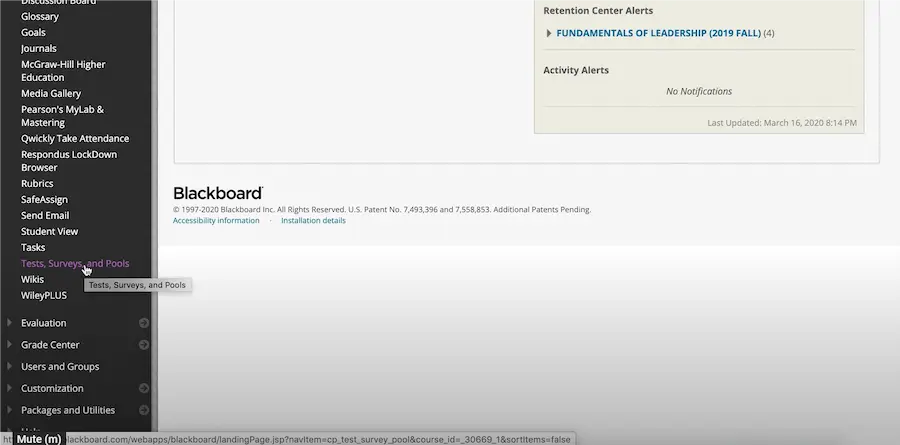
Pasul 3: Creați un nou test
1. Faceți clic pe Teste.
2. Faceți clic pe Build Test.
3. Introduceți informațiile de testare:
o Nume: introduceți un nume pentru testul dvs.
o Descriere: (Opțional) Furnizați o descriere pentru testul dvs.
o Instrucțiuni: (Opțional) Furnizați instrucțiuni pentru testul dvs.
4. Faceţi clic pe Trimitere.
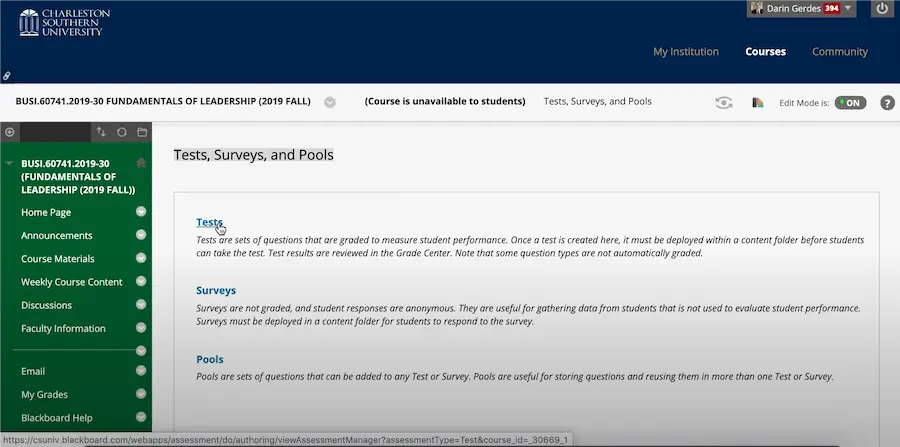
Pasul 4: Adăugați întrebări la test
1. După crearea testului, veți fi direcționat către pagina Test Canvas.
2. Faceți clic pe Creare întrebare și alegeți tipul de întrebare pe care doriți să o adăugați (de exemplu, alegere multiplă, adevărat/fals, răspuns scurt etc.).
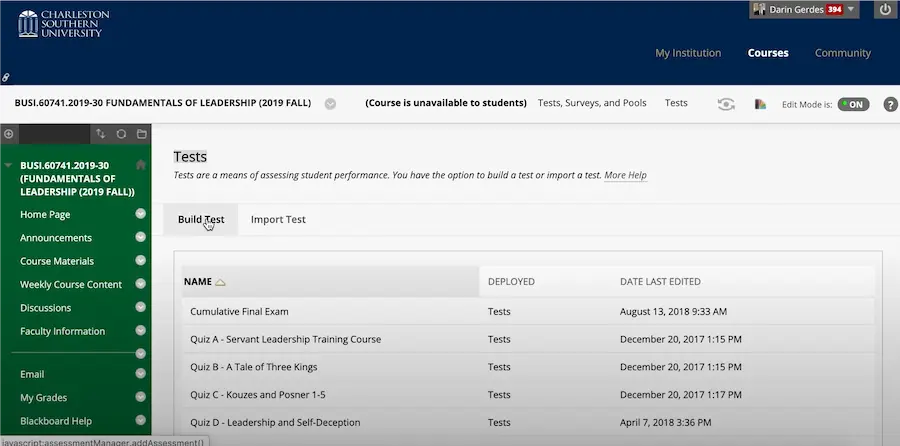
Pasul 5: completați informațiile de testare
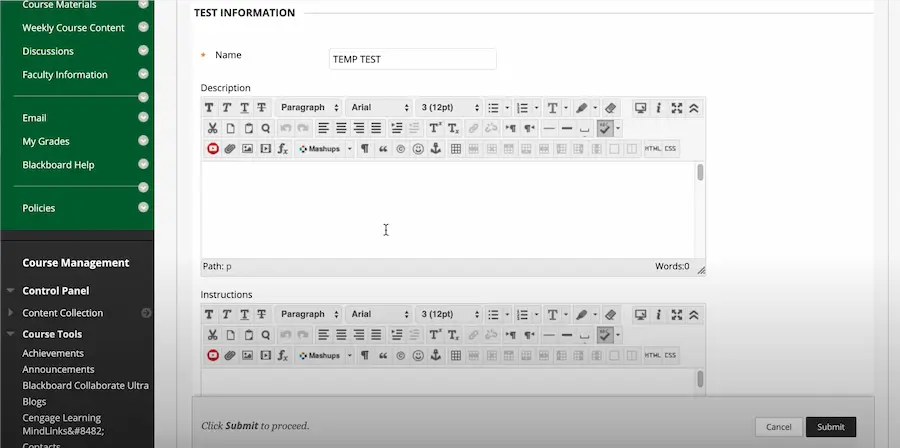
Pasul 6: Creați întrebări
1. Pentru fiecare tip de întrebare:
o alegere multiplă:
✔ Introduceți textul întrebării.
✔ Oferă variante de răspuns.
✔ Selectați răspunsul corect.
o Adevărat/Fals:
✔ Introduceți declarația.
✔ Selectați Adevărat sau Fals ca răspuns corect.
o Răspuns scurt/Eseu:
✔ Introduceți textul întrebării.
✔ Setați numărul de rânduri pentru câmpul de răspuns.
2. Furnizați feedback: (Opțional) introduceți feedback pentru răspunsuri corecte și incorecte.
3. Atribuiți puncte: introduceți numărul de puncte pentru fiecare întrebare.
4. Faceți clic pe Trimitere pentru a adăuga întrebarea la test.
5. Continuați să adăugați întrebări până când testul este terminat.
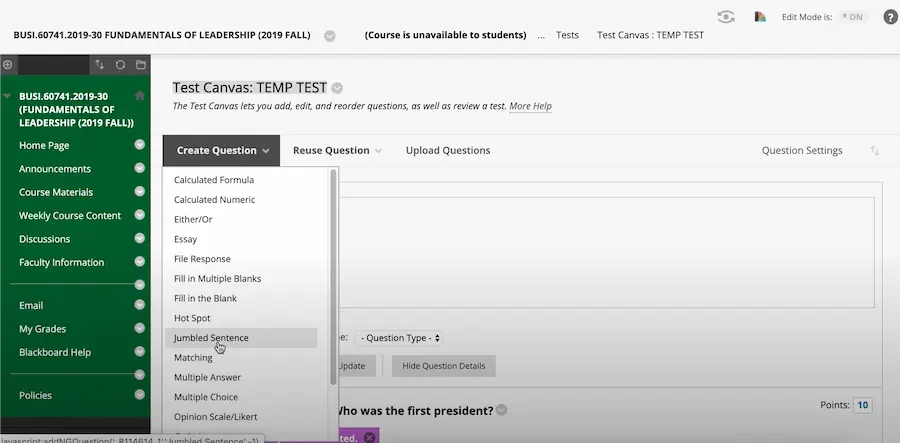
Pasul 7: Setați opțiunile de testare
1. Disponibilitatea testului:
o Faceți legătura disponibilă: Da sau Nu.
o Adăugați un anunț nou: Da sau Nu.
o Încercări multiple: Permiteți sau interziceți încercări multiple.
o Completare forțată: Da sau Nu.
o Set timer: Introduceți limita de timp.
o Afișare după/până: setați datele și orele de începere și de sfârșit.
Pasul 8: Implementați testul
1. Reveniți la zona Conținutul cursului unde doriți să adăugați testul (de exemplu, un anumit folder de conținut sau modul).
2. Faceți clic pe Evaluări și selectați Test.
3. Selectați testul creat din listă și faceți clic pe Trimitere.

Pasul 9: Monitorizează și notează testul
1. Odată ce elevii încep să susțină testul, le puteți monitoriza progresul și trimiterile din Centrul de note.
2. Notați orice întrebări care necesită notare manuală (de exemplu, eseuri) și revizuiți rezultatele și statisticile generale ale testelor.
Urmărirea acestor pași vă va ajuta să creați, să configurați și să implementați eficient un test/test în Blackboard.
Cel mai bun creator de chestionare alternativ la Blackboard pentru profesori
Trecerea la instrumente alternative de evaluare online care au o mai bună utilizare și funcții mai inovatoare poate face cu adevărat o diferență în experiența de predare. Următoarele trei sunt opțiuni remarcabile, OnlineExamMaker conducând pachetul:
1. OnlineExamMaker

OnlineExamMaker este generatorul de chestionare all-in-one conceput pentru a fi utilizat cu ușurință în crearea și gestionarea oricărui tip de evaluare. Oferă o ușurință excelentă de utilizare și personalizare, ceea ce îl face perfect pentru profesori să genereze cu ușurință chestionare captivante.
Caracteristici cheie :
• Interfață ușor de utilizat: instrumente intuitive pentru crearea ușoară de chestionare.
• Opțiuni de personalizare: Opțiuni pentru a vă personaliza chestionarele cu mai multe tipuri de întrebări și tematice.
• Analiză și raportare: urmărire și analize extinse asupra performanței elevilor.
• Caracteristici de securitate: alocații pentru medii securizate de testare online.
Creați-vă următorul test/examen cu OnlineExamMaker
2. Formulare Google
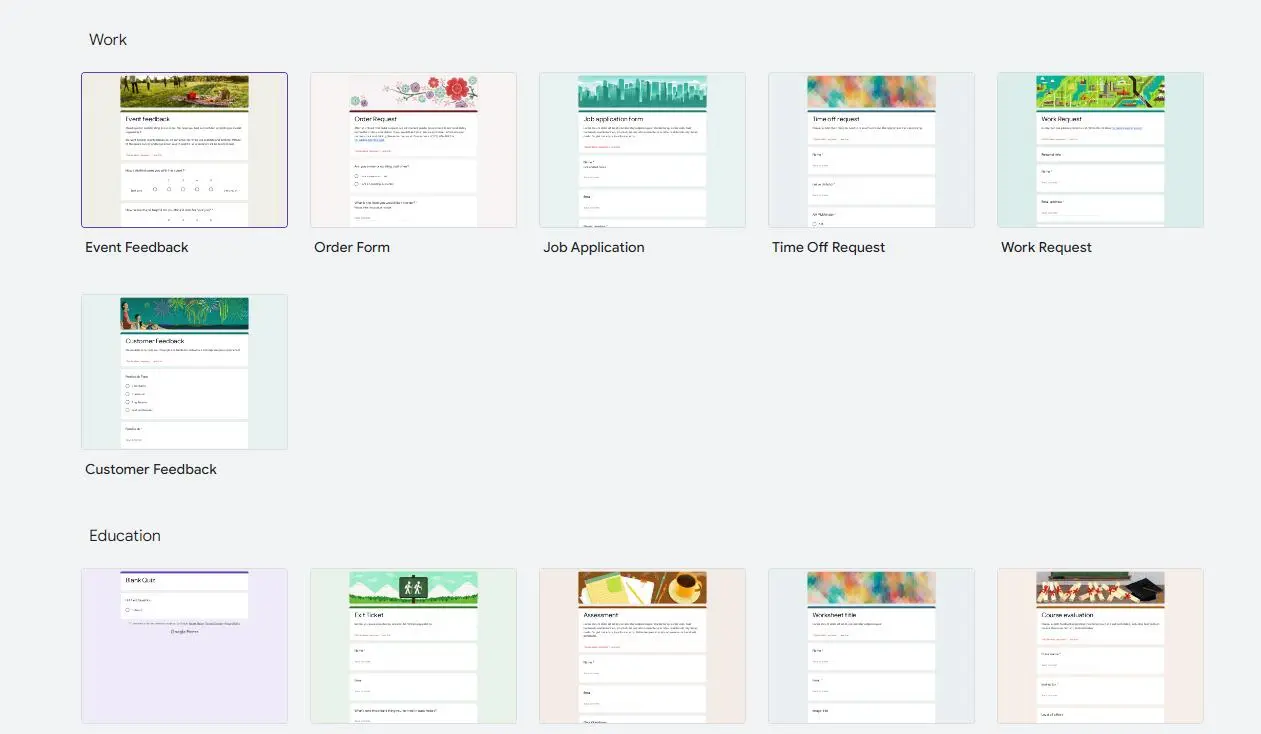
Google Forms este o modalitate foarte simplă de a crea un test și este foarte bine integrat cu Google Workspace. Are setul de instrumente esențial care îi ajută pe profesori să evalueze și să ofere feedback eficient.
Caracteristici cheie :
• Integrare: se integrează bine atât cu Google Classroom, cât și cu Google Sheets.
• Varietate de întrebări: alegere multiplă, răspuns scurt și multe altele.
• Analytics: Captură automată de date, raportare extrem de ușoară
• Accesibilitate: Funcționează pe un număr de dispozitive și, astfel, oferă flexibilitate studentului.
3. Chestionare
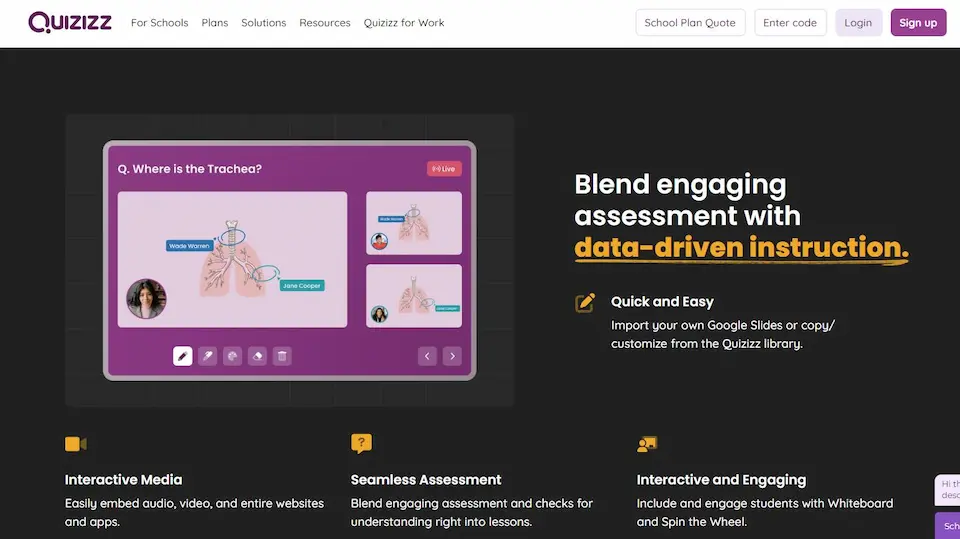
Quizizz transformă chestionarele într-un joc pentru a promova experiențe de învățare interactive captivante și motivante în rândul cursanților.
Caracteristici cheie :
• Învățare bazată pe joc prin puncte, clasamente și meme pentru a stimula participarea elevilor
• Moduri unice de acces: chestionare live sau ca teme
• Date Insights: Feedback în timp real și analiză de performanță
• Integrare: se integrează bine cu Google Classroom pentru un flux de lucru fără întreruperi.
Aceste dispozitive ale creatorilor de chestionare variază de la o serie de funcții care pot fi folosite pentru a crește implicarea în clasă și pentru a ajuta profesorul în procesele sale de evaluare. Și cea mai bună alternativă pe care o puteți folosi este numărul unu din lista noastră, OnlineExamMaker. În comparație cu Blackboard și alte platforme online, OnlineExamMaker este mult mai ușor de utilizat și oferă mai multă flexibilitate și caracteristici care sunt utile în crearea testelor. Poți să-l încerci singur SAU să ți-l arătăm!
Cum se creează un test în OnlineExamMaker?
Mai jos este tutorialul pas cu pas pentru a face un test profesional utilizând OnlineExamMaker, cea mai bună alternativă la Blackboard.
Pasul 1: Începeți cu OnlineExamMaker
În partea stângă extremă a ecranului, faceți clic pe butonul „Examene”. Apoi butonul „Examen nou” pentru a configura un examen online.

Pasul 2: completați detaliile
Acum, completați detaliile testului. Derulați în jos și selectați modul de progresie. Pune un titlu adecvat pentru testul tău online. Faceți clic pe „Setare avansată”. Pune o copertă atrăgătoare, adaugă cuvinte cheie la testul tău, scrie un mesaj scurt sau descriere. Faceți clic pe „Salvați și Următorul” pentru a continua.

Pasul 3: Adăugați întrebări
În acest pas, gestionați ordinea întrebărilor dvs. După aceea, adăugați „Calificări de testare”. Acum, din banca de întrebări, setați întrebări și recompense pentru studenții dvs. „Salvați și Următorul” pentru a continua.

Pasul 4: Personalizați testul
Acum, în această secțiune, personalizați timpul de testare, regulile, încercările și opțiunile de conectare la examen. Alegeți o temă atractivă pentru testul dvs. După ce ați terminat, faceți clic pe butonul „Salvați”.

Pasul 5: Publicați-vă testul virtual
Ultimul pas este publicarea testului. Faceți din nou clic pe fila „Examene”, apoi selectați „Test cu premii”. Faceți clic pe „Publicați”. Acum testul tău este gata! Partajați linkul de test sau codul QR cu studenții dvs.

Dintre toate opțiunile existente pentru a crea chestionare în afara Blackboard, OnlineExamMaker este cel mai bun instrument care oferă toate opțiunile multor profesori în efortul lor de a încerca să creeze tehnici de predare mai inovatoare. Cu această interfață, care este ușor de utilizat, profesorii sunt în măsură să genereze cu ușurință diferite chestionare cu întrebări, de la cele cu răspunsuri multiple și cele cu răspunsuri scurte la altele. De asemenea, oferă setări mai avansate, cu limite de timp, criterii de punctare și opțiunea de a alege o temă pentru test care să se potrivească evaluărilor utilizate pentru atingerea obiectivelor de instruire.
De asemenea, oferă educatorului sau profesorului funcții îmbunătățite de analiză și raportare foarte robuste pentru a obține cunoștințe profunde cu privire la performanța elevilor și la domeniile pe care trebuie să le îmbunătățească. Este o abordare bazată pe date, care ajută la instruirea direcționată, dar sprijină eficient și strategiile de evaluare formativă.
Referitor la o interfață ușor de utilizat, flexibilitate și caracteristici, OnlineExamMaker este cea mai bună soluție disponibilă pentru profesorii care doresc să creeze chestionare distractive, captivante, care influențează foarte mult rezultatele învățării elevilor.